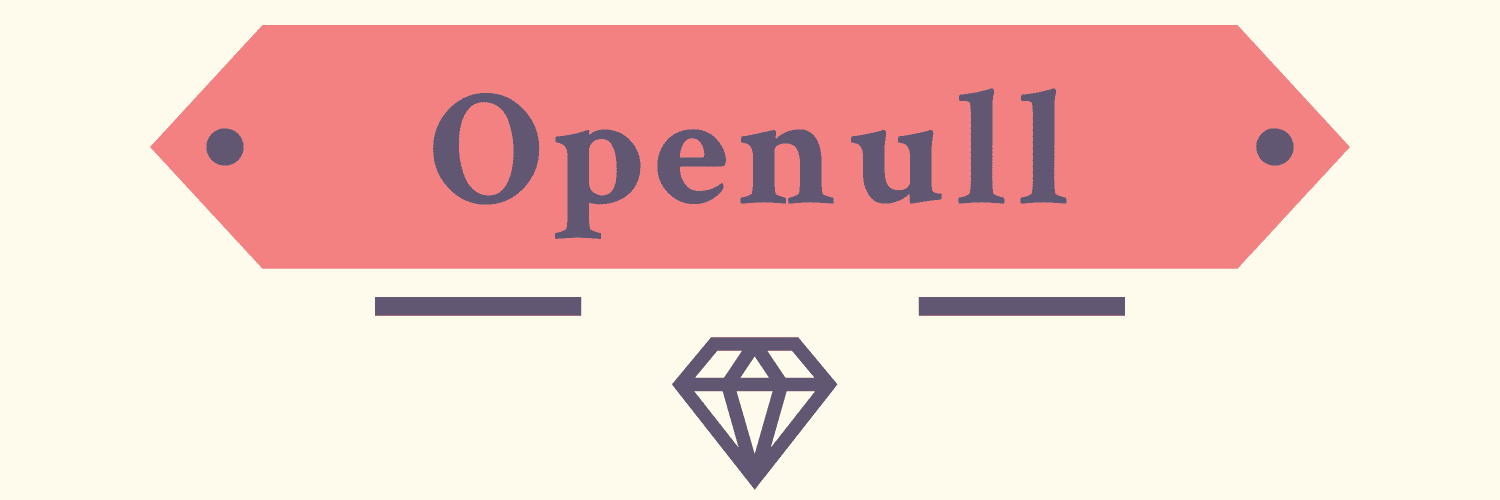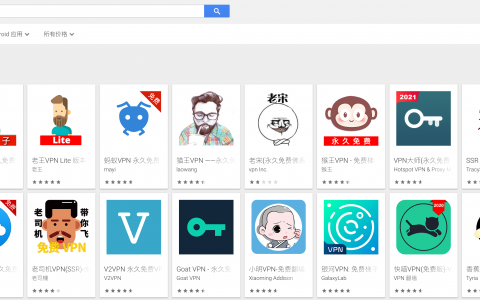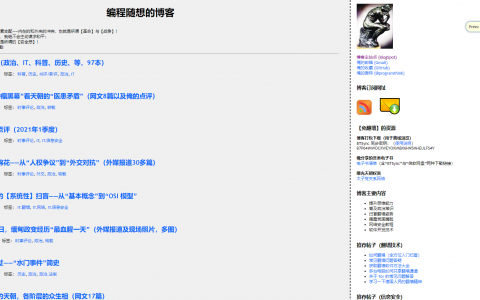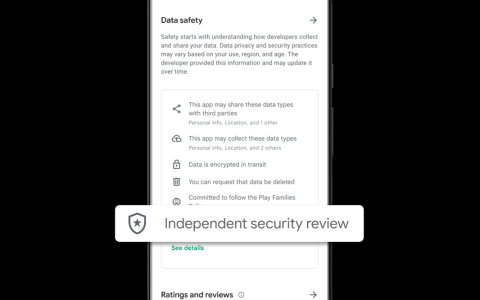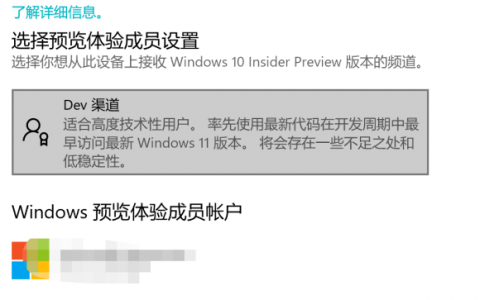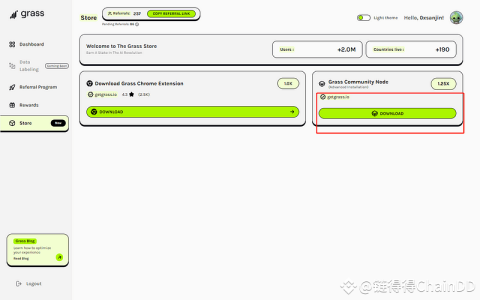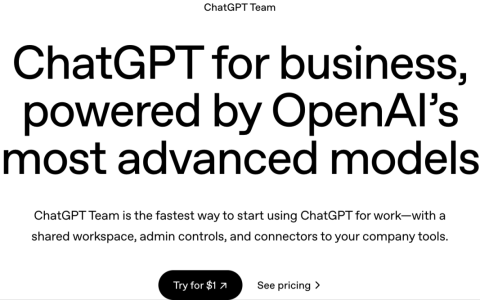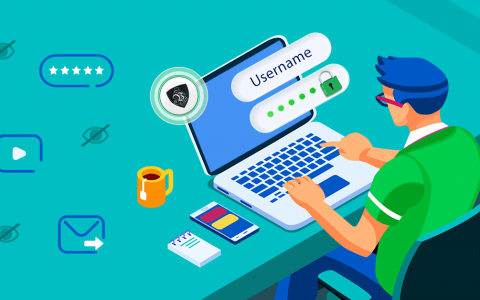如果有公司想销售无限容量云端硬碟或云端储存空间,绝大多数都不是真正的「无限制」,或是以各种方式来限制使用者的使用行为,毕竟储存服务需要各项成本,若无限制使用可能没有一家公司可以支撑得下去(Google 云端硬碟都已取消教育版无限储存空间),所以有真正无限容量的储存空间吗?实际上还真的有一个免费、无限制的云端储存空间,它正是由Telegram提供。
Telegram是一款很知名、深受许多人喜爱的即时通讯软体,其中有个无限制档案分享功能,国外开发者发现Telegram 提供API 让程式可以存取这项云端储存功能,因此就能透过这项设计打造出更好用的云端储存应用。
本文要介绍的「T-Drive」是一个免费Windows 应用程式,透过连结到使用者Telegram 帐户存取无容量限制且高安全性的云端空间,将储存功能打造成和Windows 档案总管一样介面,操作更为简单便利,所有档案都储存在Telegram 伺服器,拥有相同的安全隐私保护等级。
使用者将档案拖曳到T-Drive 就会自动上传到远端伺服器,需要时将档案拖曳出来即可下载,也能依照自己需要的方式排序档案、搜寻或是建立资料夹,透过应用程式还能将档案分享给Telegram 联络人,这项功能还蛮有趣,在Telegram 对于云端储存采取限制前应该都能使用。
T-Drive
从Microsoft Store 免费取得
使用教学
第1步
开启T-Drive 的Microsoft Store 商店页面,点选「取得」免费下载,无论是Windows 10/11 都可以正常安装使用。

第2步
第一次开启T-Drive 时会出现如下图的QR code,需要使用手机的Telegram 扫描图码。

如果没有Telegram 帐号的话可以透过手机号码注册一个(记得从手机下载Telegram App),接着打开设定选项找到「Devices」功能,然后按下「Link Desktop Device」扫描T-Drive 的QR code 完成连结授权。

第 3 步
连结后继续T-Drive 设定,第一次使用应用程式会需要有Windows 存取档案系统的使用权限,点选开启「设定」后会进入下一个画面。

将应用程式使用权限的「档案系统」开启后就能返回T-Drive 继续使用。

第四步
T-Drive 操作介面看起来跟Windows 档案总管很像,依照原开发者所述,它想让介面看起来更符合Windows 10/11 样式,左上角可以加入档案、新增资料夹,将档案或资料夹拖曳到T-Drive 上传到云端硬碟。
要注意的是当档案上传后,会显示于对话纪录「Saved Messages」里面,如果在应用程式点进去会看到相关档案,记得不要将最前面的 T-Drive_FileSystem.db 删除,依照说明,删除这个档案可能会造成T-Drive 无法正常运作。

上传或下载时T-Drive 右上角会显示目前进度,可以随时取消或是清除纪录,毕竟是云端硬碟服务因此在上传下载时还是需要一段等待时间。

第 5 步
如果想要将档案分享给其他联络人,可点选上方的「Share」功能输入联络人名称、快速分享档案给特定使用者,不过仅限于Telegram 联络人,无法产生分享网址或是传送给其他不是联络人的使用者。

值得一试的三个理由:
- T-Drive 连结使用者Telegram 帐号存取无容量限制云端空间
- 介面接近Windows 档案总管,上传或下载档案更简单
- 档案储存在Telegram 伺服器拥有相同的安全隐私保护等级
原创文章,作者:开空网,转载请注明出处:https://www.openull.org/t-drive-telegram.html